电脑系统重装的操作教程
- 分类:Win10 教程 回答于: 2021年06月11日 11:10:00
在我们使用电脑遇到一些困难的过程中,难免会遇到一些奇奇怪怪的系统故障问题需要重装系统来帮助我们解决。最近就有用户问小编电脑系统重装怎么操作,那么今天小编就来跟大家分享一下一个操作十分简单的一键重装系统的方法。下面就让我们一起来看看吧!
电脑系统重装的操作教程:
1.我们打开百度搜索下载小白三步装机版软件并打开,选择安装我们想要的系统,点击立即重装。

2.等待小白三步装机版下载好系统文件之后我们点击立即重启。
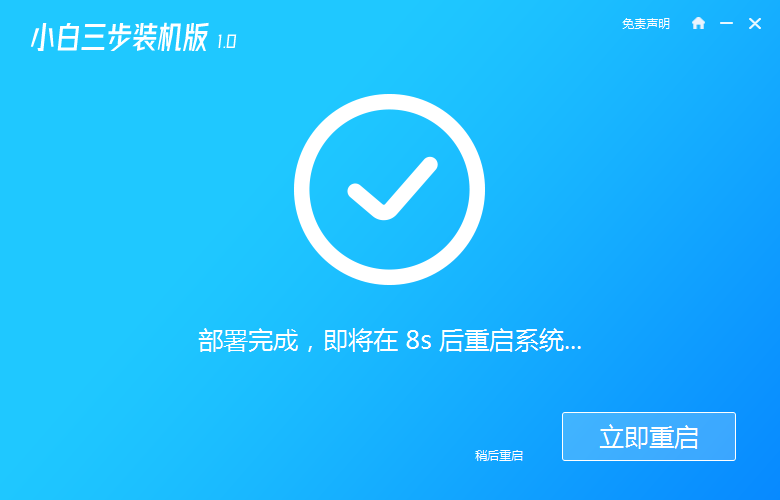
3.在windows启动管理页面选择xiaobai pe进入。
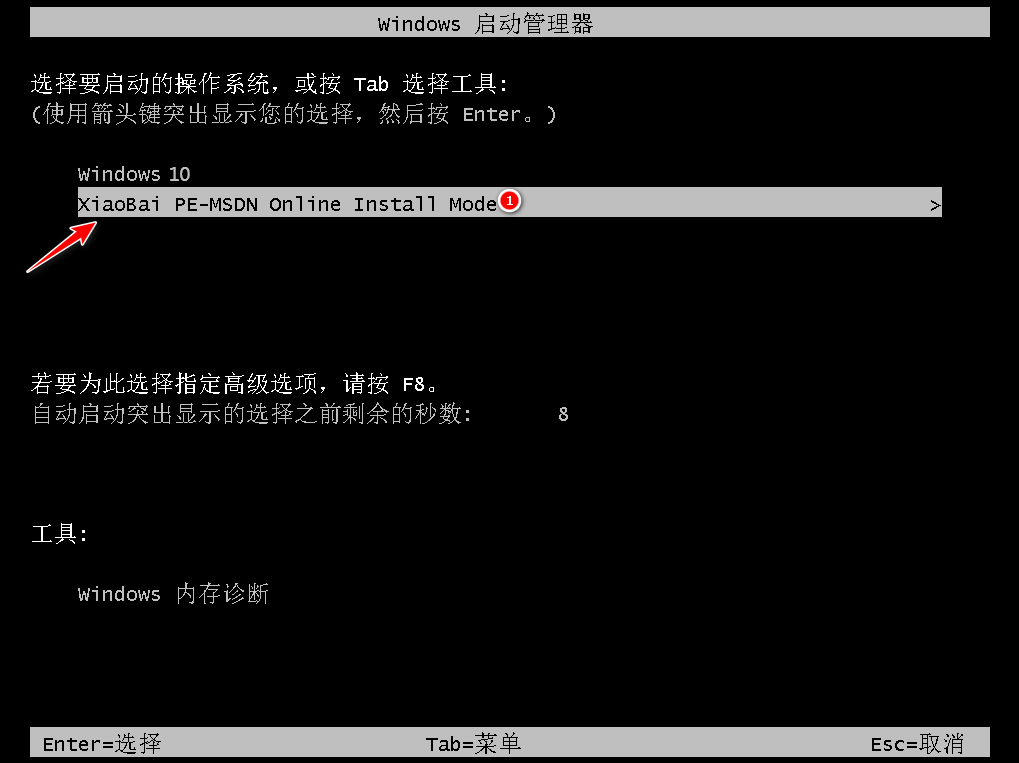
4.在pe系统中,小白装机工具会自动帮助我们安装系统了,安装完成后点击立即重启即可。

5.重启完成后进入桌面就说明我们的系统安装好啦。
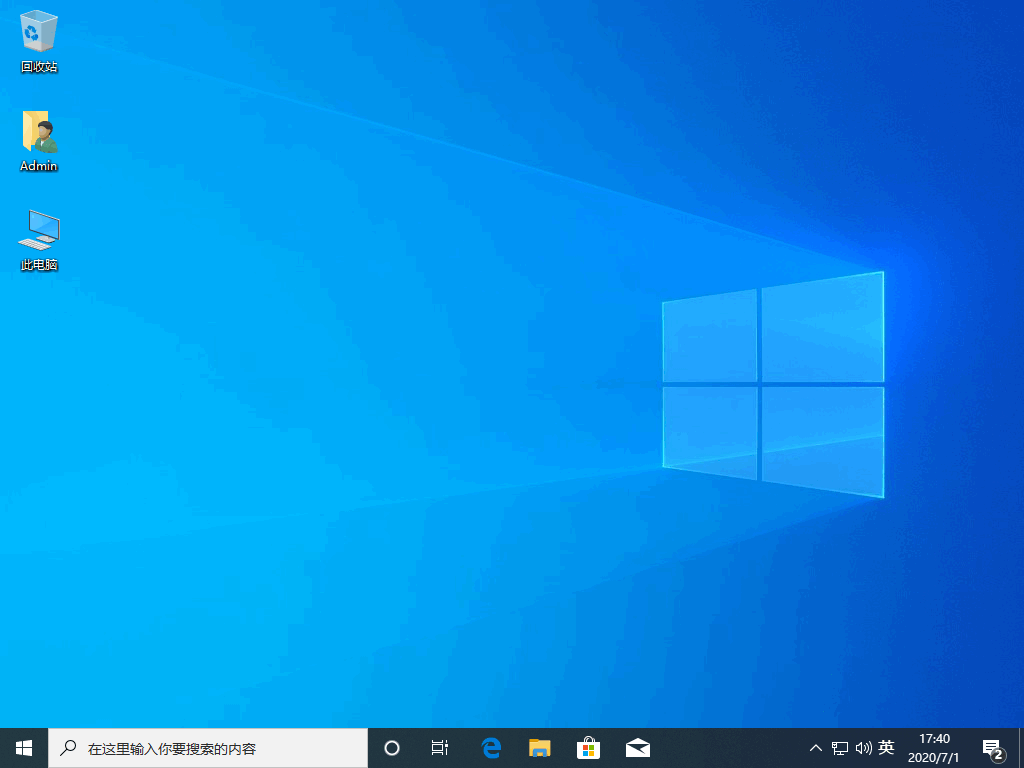
以上就是关于电脑系统重装怎么操作的教程啦!希望能够帮助到大家!
 有用
26
有用
26

分享


转载请注明:文章转载自 www.xiaobaixitong.com
本文固定连接:www.xiaobaixitong.com
 小白系统
小白系统
小白帮助
如果该页面中上述提供的方法无法解决问题,您可以通过使用微信扫描左侧二维码加群让客服免费帮助你解决。备注:人工客服仅限正常工作时间(周一至周六:9:00~12:00 2:00~6:00)

长按或点击右侧按钮复制链接,去粘贴给好友吧~


http://127.0.0.1:5500/content.htmlhttp://127.0.0.1:5500/content.htmlhttp://127.0.0.1:5500/content.htmlhttp://127.0.0.1:5500/content.htmlhttp://127.0.0.1:5500/content.htmlhttp://127.0.0.1:5500/content.htmlhttp://127.0.0.1:5500/content.htmlhttp://127.0.0.1:5500/content.htmlhttp://127.0.0.1:5500/content.html
取消
复制成功
win10激活码最新永久神Key_win10安装密钥激活码大全(亲测有效)
 1000
10002022/11/04
windows10怎么激活_激活win10系统的方法
 1000
10002022/11/03
3款Win10 KMS激活工具,激活任何版本的Windows或Microsoft Office
 1000
10002022/11/03
热门搜索
2022年最新win10秘钥/永久激活码大全
 1000
10002022/11/02
win10专业版和win10家庭版有什么区别
 1000
10002022/11/02
手把手教你从零重装Win10系统(win10官方安装教程)
 1000
10002022/11/01
win10激活码大全
 1000
10002022/10/22
Windows10系统ISO镜像怎么从微软官网下载 两种win10镜像下载方法
 1000
10002022/10/21
win10开机密码取消的具体方法
 1000
10002022/10/19
联想笔记本重装系统win10的方法步骤
 1000
10002022/06/09
上一篇:电脑软件一键重装系统哪个好用
下一篇:电脑系统win10刷回win7的方法
猜您喜欢
- 笔记本重装系统win10步骤教程..2022/09/12
- 小编带你了解win10纯净版和正版区别..2021/02/17
- win10镜像安装失败怎么解决2020/08/19
- win10下载安装应用的操作方法..2021/10/30
- win10专业版和企业版永久激活秘钥分享..2022/11/03
- 教你win10安全模式怎么修复系统..2021/09/25
相关推荐
- win10老提示需要激活?真正永久激活的方..2022/11/04
- avita电脑一键重装系统win10详细步骤..2019/09/24
- 我告诉你win10怎么安装2022/03/02
- 电脑c盘满了怎么办?快速解决的方法!..2019/06/01
- 戴尔笔记本u盘重装系统win10教程..2022/07/18
- 如何破解win10电脑开机密码?为你解答..2018/11/06
文章已经到底了,点击返回首页继续浏览新内容。

















